Tutorial 教學
說明電電轉換器基本的使用方式。
1. 事前準備
一開始先準備置放書之素材檔案的目錄(資料夾)。這裡作為範例,建立一個名為「mybook」的目錄。
接下來開啟「記事本」等文字編輯器,將空白檔案存放於這個目錄中。範例中採用「mybook.txt」作為檔案名稱。
檔案名稱請採用半型英文數字、連字號「-」與底線「_」等文字。不推薦使用中文或日文檔名。
檔案保存時,其文字編碼推薦使用「UTF-8」。
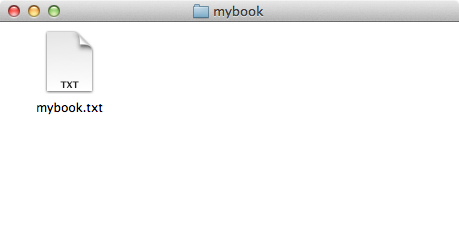
這樣就完成了最初的準備工作。
2. 內文的書寫方式
段落的書寫方式
接下來於mybook.txt中撰寫內文。
與一般日文、中文文章相異之處為,段落與段落之間需空一行。
一件小事
我從鄉下跑到京城裏,一轉眼已經六年了。其間耳聞目睹的所謂國家大事,算起來也很不少;但在我心裏,都不留什麼痕跡,倘要我尋出這些事的影響來說,便只是增長了我的壞脾氣——老實說,便是教我一天比一天的看不起人。
但有一件小事,卻於我有意義,將我從壞脾氣裏拖開,使我至今忘記不得。
這是民國六年的冬天,大北風刮得正猛,我因為生計關係,不得不一早在路上走。一路幾乎遇不見人,好容易才僱定了一輛人力車,教他拉到S門去。不一會,北風小了,路上浮塵早已刮淨,剩下一條潔白的大道來,車夫也跑得更快。剛近S門,忽而車把上帶著一個人,慢慢地倒了。
加上標題的方法
建議不要於進行到一半時加上,內文全部輸入完成後才開始。
接著,來為標題加上記號標注吧。為文章中的標題以半型的「#」號,如以下方式標注。
## 一件小事 ##
我從鄉下跑到京城裏,一轉眼已經六年了。其間耳聞目睹的所謂國家大事,算起來也很不少;但在我心裏,都不留什麼痕跡,倘要我尋出這些事的影響來說,便只是增長了我的壞脾氣——老實說,便是教我一天比一天的看不起人。
但有一件小事,卻於我有意義,將我從壞脾氣裏拖開,使我至今忘記不得。
這是民國六年的冬天,大北風刮得正猛,我因為生計關係,不得不一早在路上走。一路幾乎遇不見人,好容易才僱定了一輛人力車,教他拉到S門去。不一會,北風小了,路上浮塵早已刮淨,剩下一條潔白的大道來,車夫也跑得更快。剛近S門,忽而車把上帶著一個人,慢慢地倒了。「#」的數量,依照標題的重要程度,最大可以指定六個階段。「#」的數量越少,標題越為重要。
使用電電轉換器時,內文的標題推薦使用兩個以上的「#」標記。最重要的標題(=一個「#」)是僅供扉頁表示書名時才使用。
## 大標 ##
### 小標 ###或者
## 大標 ##
### 中標 ###
#### 小標 ####頁面的切換方式
EPUB依照文章內容,一般會切割成複數間隔。分割後間隔之間,通常會以換頁的方式處理。
於大標之前等、內容上可供切割的適當位置加上半行的等號「=」,如以下方式標注。
「=」三個以上時就會自動切割。之間就算加入半型空白也沒關係。
「=」所在之行,前後請各加上空白的一行。
一九二○年七月。
==========
## 狂人日記 ##
某君昆仲,今隱其名,皆余昔日在中學時良友;分隔多年,消息漸闕。日前偶聞其一大病;
或者是
一九二○年七月。
= = = = = = = = = =
## 狂人日記 ##
某君昆仲,今隱其名,皆余昔日在中學時良友;分隔多年,消息漸闕。日前偶聞其一大病;
3. 轉換成EPUB
上傳
於電電轉換器首頁的上傳欄,選擇mybook.txt檔案。
輸入書誌資料
接著於欄位輸入書名與作者名。書名為書的題名、若作者超過一人時,請輸入該書的主要作者。
指定翻頁方向
指定書的翻頁方向。
指定左起右翻的話,內文就會以橫排作為排版方式。指定右起左翻的話,內文就會以直排作為排版方式。
頁面的自動生成
電電轉換器有著依上傳檔案與輸入的資料,生成特定頁面插入內容中的功能。
若有想產生的頁面的話,請直接勾選。
轉換成EPUB檔案
最後按下 。EPUB檔案製作完成後就會自動開始下載。
4. 更進一步
注意
瀏覽器需支援複數檔案上傳。
支援瀏覽器的範例:
- FireFox 3.6以降
- Safari 5以降
- Chrome 6以降
- Opera 11以降
- Internet Explorer 10以降
能夠同時上傳的檔案上限為50個檔案。
指定封面的方法
接下來為書加上封面吧。請先準備好PNG、JPEG、GIF任一種格式的圖片檔案。檔案名稱分別為:cover.png、cover.jpg、cover.gif。將這檔案放置於之前建立的mybook目錄中。範例中準備了名為 cover.jpg 的檔案。
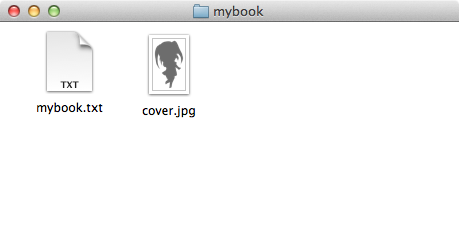
當透過上傳欄選擇檔案時,按著 Control 鍵(Mac OS X則是 ⌘ 鍵),就能同時選擇 mybook.txt 與 cover.jpg 這兩個檔案。
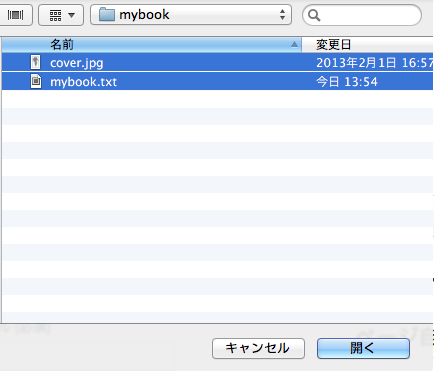
之後的步驟一模一樣。光是這樣就能為書加上封面了。
將內文分隔成複數的檔案
到現在為止,內文是以 mybook.txt 這一個單獨的文字檔案進行處理。但依照內容種類不同,內文切割成複數的文字檔案或許會更容易處理。
當要上傳複數的文字檔案時,於書中的呈現順序會依從於檔案名稱的排列順序。建議檔案名稱以 01、02⋯⋯等方式命名,這樣會更容易了解其順序。
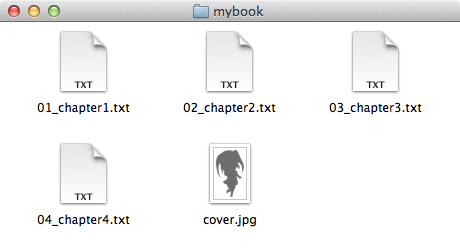
於上傳欄位,按著 Control 鍵(Mac OS X則是 ⌘ 鍵),就能選擇全部的檔案。
以範本檔案進行練習
我們也準備了轉換用的範本。
請由這邊下載來試試看。
5. 作成之後要做的事
EPUB的閱讀方式
製作出的EPUB檔案能透過支援EPUB的閱讀軟體(Reading System)來開啟閱讀。
電電轉換器特別重視對EPUB 3支援日益進步的以下三款:
檢查製作完成的EPUB
讓我們來確認製作完成的EPUB檔案是否符合規則吧。
於 EPUB Validator 1 上傳檔案後,就能直接檢查。若完全符合規則,就會呈現出 Results: Congratulations! No problems were found in xxx.epub
這樣的訊息。
同樣也能夠使用 EpubCheck 來進行檢查。
1 台灣數位出版聯盟提供的中文版: 台灣數位出版聯盟EPUB檢查器
雖然教學就到此結束,但電電轉換器還有著一堆沒有辦法在教學裡介紹完的方便功能呢。
關於內容的表現方式,請透過電電Markdown的頁面,來進一步地了解。
使用設定檔案來更有效率地使用電電轉換器,其方法請參考設定檔案的解說頁面。
